オンライン動画に関して言えば、音声は動画デザインの最も重要な側面の 1 つでありながら、最も見落とされている側面の 1 つです。あなたのビデオは、派手なビジュアルと補完的なテキスト キャプションで完成しているように見えるかもしれませんが、これらは視覚的な影響のボックスをチェックするだけです。動画のバックグラウンド オーディオなど、編集プロセスにはまだ注意が必要な重要な部分があります。
ビデオ マーケティングの世界では、音声なしでビデオを見ることが好まれるという話を聞いたことがあるでしょう。とはいえ、音声付きの動画が完全に台無しになったわけではありません。実際、評価されたビデオ広告の 76% では、理解するために音声が必要でした.
では、動画に音声を追加するかどうか 動画に音声がない場合に見逃しているものを考えてみましょう。
音声付きの動画の方が、動画の最初の数秒間で注目を集める可能性が高いことは否定できません。特に、動画にクールなテキスト キャプションがない場合や、魅力的なビジュアルがない場合はなおさらです。ビデオがシンプルな場合、適切なオーディオ トラックは、ビデオの最初から最後まで注目を集める差別化要因になる可能性があります。
ただし、音声の真の力は視聴者に与える感情的な影響です。いくつかの適切なビートとリズムで、ブランドや原因に対する感情や感情を引き起こし、増幅することができます。
これは、オーディオがビデオに与える効果を釘付けにする The girl effect によるビデオ キャンペーンです。彼らが追加した曲がどのように減速し、適切な視覚的な合図でペースを上げているかに注目してください。ミュートで見てみてください。
https://youtu.be/1e8xgF0JtVg
次のいくつかのセクションでは、次のトピックについて説明し、 right を追加する方法の包括的なアイデアを提供します。 あなたのビデオへのオーディオ:
1.動画に音声を追加するにはどうすればよいですか?
2.動画に適した音声を選択するにはどうすればよいですか?
3.動画の音声はどこにありますか?
ビデオ オンラインにオーディオを追加する方法
このチュートリアルでは、ビデオに追加するオーディオ ファイルとしてオーディオ クリップが保存されていると仮定します。ただし、手元にオーディオ クリップがない場合は、こちらで対応できます。
Typito には小さいながらも精選されたオーディオ ライブラリがあり、アクセスして複数のクリップから選択し、動画に最適なものを確認できます。 さらに多くのものが必要な場合は、この記事の下部にある無料オーディオ クリップのベスト オーディオ ライブラリのトップ ピックをご覧ください。
Typito を使って 3 つの簡単なステップで動画に音声を追加する方法を見てみましょう。
ステップ 1:動画をアップロードする
アカウントにログインして、動画を Typito にアップロードします。適切なビデオ形式を選択してください。
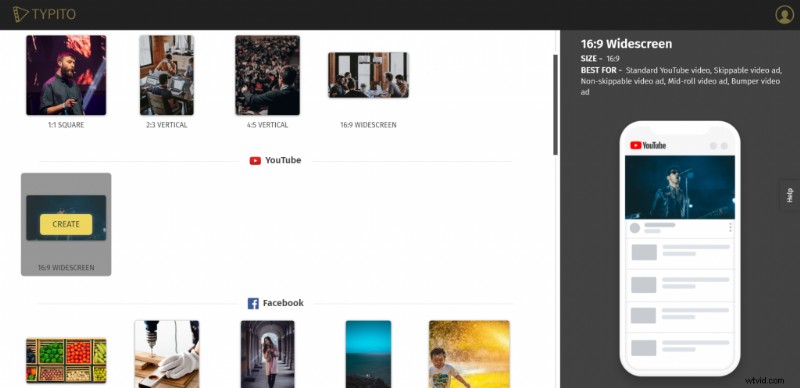
YouTube のビデオ形式を選択します。
Typito のビデオ形式は、作成するビデオが、人気のあるソーシャル メディア プラットフォームのビデオ サイズと同じビデオ仕様と互換性があることを保証するように設計されています。選択したい形式の [作成] ボタンをクリックして、動画をアップロードします。
ステップ 2:オーディオ ファイルを追加/選択する
次に、Typito 編集画面で、左側のパネルから [オーディオ] タブをクリックします。
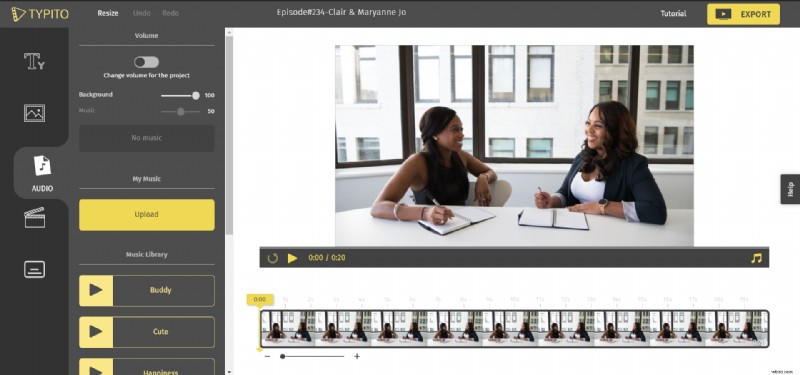
編集ダッシュボードは次のようになります。
ビデオに追加したい既存のオーディオ クリップがある場合は、オーディオ ファイルのアップロードを選択できます。 [アップロード] ボタンをクリックして、コンピューターからファイルをアップロードします。オーディオ ファイルが正常にアップロードされたら、ファイルをクリックしてタイムラインに追加します。
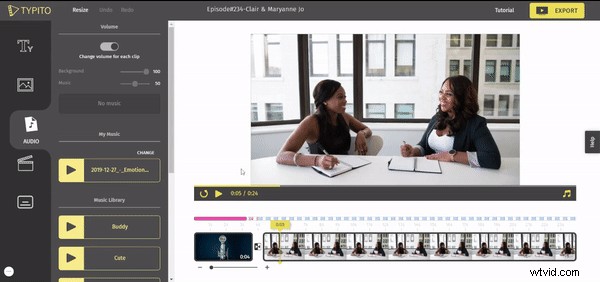
オーディオ トラックをクリックするだけで、ビデオに追加できます。
左パネルのミュージック ライブラリ セクションから任意のオーディオ クリップを追加することもできます。再生ボタンをクリックして音声をプレビューし、音声ファイルの名前をクリックして動画に適用します。
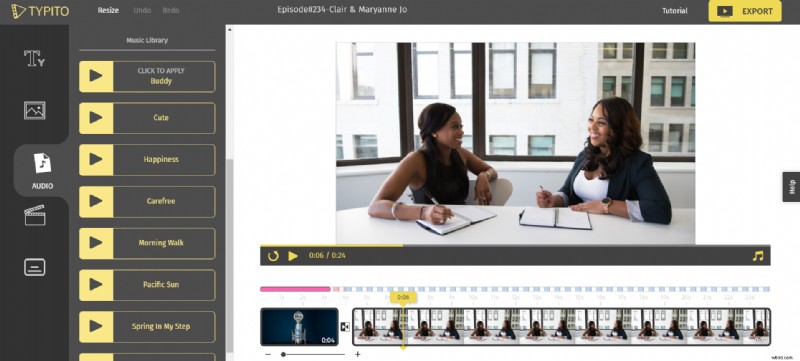
Typito には、ビデオに使用できるオーディオ トラックのコレクションがあります。
アドバイス
動画に音声を追加する際に考慮すべきヒントをいくつか紹介します:
- 動画のビジュアルを圧倒しない補完的なバックグラウンド ミュージック トラックを選択してください。
- 動画にナレーションがある場合は、アンダースコアのバックグラウンド ミュージックの追加をスキップします。これにより、ナレーションの効果を逃さないようにすることができます。
ステップ 3:音声を調整する
作成しているビデオの種類に応じて、オーディオ クリップをビデオ全体で再生するか、ビデオのイントロやアウトロなどの特定のクリップだけで再生するかを選択できます。
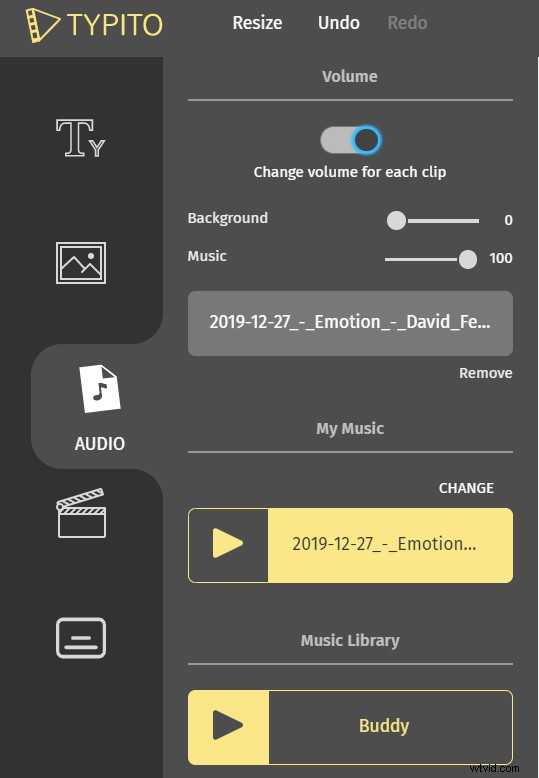
ビデオに合わせてオーディオを調整できます。
特定のクリップのオーディオ クリップを再生するには、オーディオ メニューのトグル スイッチを有効にします。追加したオーディオ クリップの背景とオーディオ ボリュームを調整することもできます。
ビデオとオーディオを微調整したら、ビデオを簡単にプレビューできます。ビデオを公開する準備ができたら、エクスポート ボタンをクリックします。
動画に適したバックグラウンド オーディオを選択するにはどうすればよいですか?
ビデオのオーディオを選択するのは簡単に思えますが、ビデオに適した種類の音楽を見つけるには忍耐が必要です。動画に追加するオーディオは、作成した動画の意図に大きく依存します。
意図に応じて、ビデオにオーディオを使用する 3 つの異なる方法を見てみましょう。
- 音楽またはバックグラウンド サウンドトラック - 注意を維持し、視聴者の感情に影響を与える。 Apple の広告キャンペーンは通常、画面上のビジュアルやテキスト キャプションと見事に同期した、キャッチーでアップビートなオーディオで注目を集めています。
- ナレーション - 画面上のビジュアルを補完する口頭のナレーションとして。 Nike は、ナレーションでオーディオ トラックを補完する方法の好例です。
- 効果音 - ビデオをよりエキサイティングにし、よりリアルな視聴体験をシミュレートします。これは、サウンド エフェクトとオーディオ トラックを驚くほど融合させた Marks and Spencer の食品広告キャンペーンの好例です。
動画のバックグラウンド ミュージックを選択する際の注意事項:
ビデオ メッセージの意図
次にマーケティング広告ビデオや動機付けビデオを見るときは、使用されているバックグラウンド ミュージックと、それがビデオのメッセージに対する感じ方にどのように影響するかに細心の注意を払ってください。
では、これを実践してみましょう。まず、動画の目標を特定することから始めます。視聴者に行動を起こす力や動機を感じてもらいたいですか?それとも、ビジュアルが再生されている間、一貫して視聴者の注意を引き付けたいですか?
意図を特定すると、どの種類のオーディオが最も適しているかがより明確になります。たとえば、ビデオの意図が、説明ビデオなどの一連のテキスト キャプションを使用して教育または情報提供することである場合は、視聴者の関心を引き付けながらビジュアルから気をそらさない、ペースの良い、テンポの均一なサウンドトラックを選択します。
マーケティング キャンペーン ビデオなど、感情に訴えるビデオを意図している場合は、よりドラマチックなサウンドトラックを試してください。
オーディオに再生させたい役割
適切な補完的なバックグラウンド オーディオは、メッセージの効果を高め、視聴者に動画の意図に従って行動するように促す可能性があります。
ビジュアルがメッセージを伝える一方で、オーディオは、視聴者が見ているものについてどのように感じるかを視聴者に伝えるという補完的な役割を果たします。視聴者に力を与えてアクション (製品の購入や寄付など) を行う準備ができていると感じてもらいたいですか?それとも、動画が伝える詳細を理解するためにより良い気分になるように、視聴者に安心感と励ましを感じてもらいたいですか? ?
製品発表ビデオまたは組織への紹介ビデオの場合は、気分が良くポジティブな雰囲気になる明るい音楽トラックを追加してみてください。一方、寄付のための募金ビデオや動物虐待に関する啓蒙ビデオには、伝えられるメッセージへの共感を呼び起こす、よりゆっくりとしたペースの低い音楽トラックが必要になる場合があります。
ビデオの視覚的な手がかりと一致する適切な音楽トラックは、見逃したくない微妙だが強力なものです。
動画に追加する音楽はどこにありますか?
動画に追加できる著作権使用料無料のオーディオがたくさんあるリソース豊富なオーディオ ライブラリがオンラインにたくさんあります。
著作権使用料無料の動画用音楽ウェブサイトのトップ ピックは次のとおりです。
1. YouTube オーディオ ライブラリ

YouTube オーディオ ライブラリには、ビデオで使用できる著作権使用料無料のプロダクション ミュージックの素晴らしいコレクションがあります。
ここの音楽は著作権保護されています。トラック タイトル、アーティスト、キーワードなどのフィルターで検索して、動画にぴったりのオーディオ トラックを見つけることができます。
2.ベンドサウンド
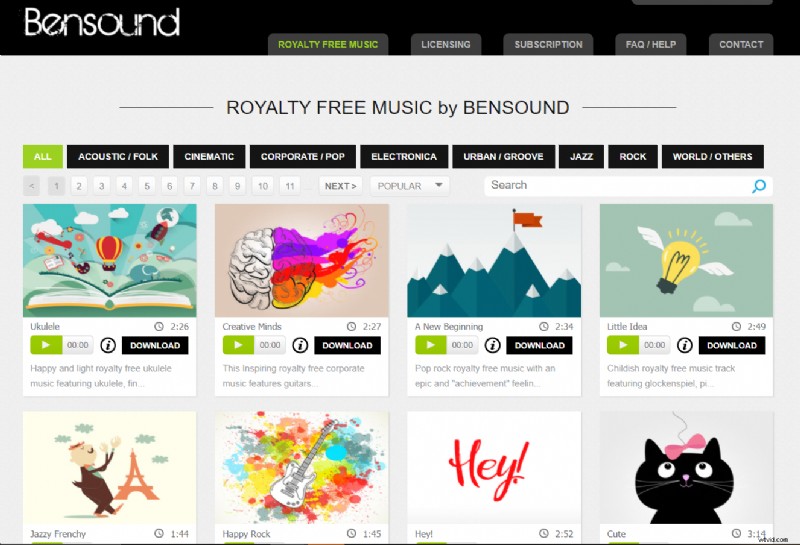
Bensound には、アコースティック/フォーク、シネマティック、コーポレート/ポップ、エレクトロニカ、アーバン/グルーヴ、ジャズ、ロック、ワールドなどのカテゴリの多数のオーディオ トラック オプションがあります。人気のあるトラックや最新のトラックでフィルタリングすることもできます。
Bensound で利用できるオーディオは、帰属表示付きのフリー ライセンスです。つまり、ここにある音楽はオンライン ビデオに自由に使用できますが、ビデオをオンラインで公開する際には Bensound.com のクレジットが必要になります。
3.オーディオ ジャングル
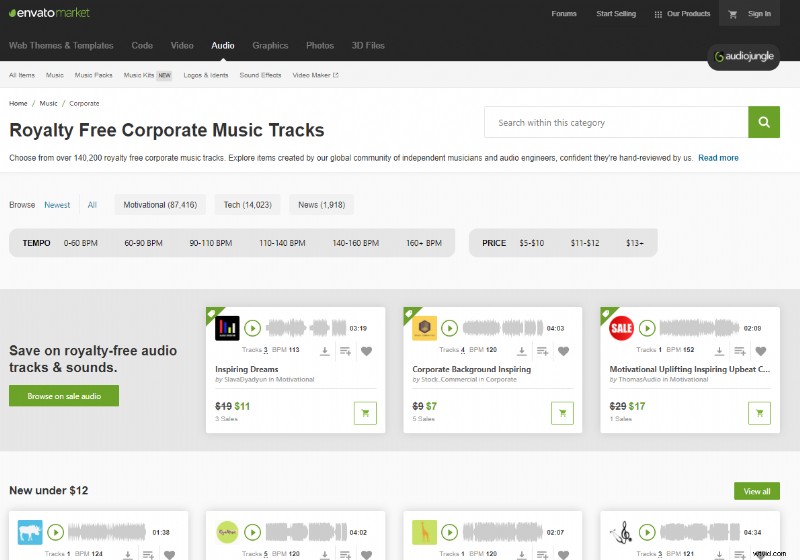
AudioJungle には、何千ものロイヤリティ フリーの音楽とオーディオ トラックがあります。アンビエント、シネマティック、クラシック、フォーク、アコースティック、ヒップホップなどの音楽ジャンルでトラックを検索できます。
AudioJungle には無料の音楽トラックはありません。ただし、利用可能なトラックの一部は 4 ドルという低価格で、柔軟な価格設定を提供します。
このガイドが、あなたのビデオをオーディオでブーストする方法、ビデオに選択するオーディオの種類、そしてもちろん Typito を使用してビデオにバックグラウンド オーディオを追加する最も簡単な方法についての包括的なアイデアを提供することを願っています.
私たちはあなたの創造的なアイデアを応援していますが、優れたデザインの高品質のブランド ビデオを作成するプロセスを容易にするためにもここにいます.
